Dans cet article, je vais vous montrer comment activer Facetime sur les appareils iOS, y compris iOS 8, iOS 9 et versions ultérieures. De nos jours, chaque entreprise comme Apple l’a sur la vidéo de téléphonie ou un produit audio comme Facetime, c’est un produit de téléphonie vidéo d’Apple. que vous pouvez appeler vidéo et appel audio en son sein à vos amis. Il est totalement gratuit d’utiliser tout ce dont vous avez besoin pour vous connecter avec votre identifiant Apple. Suivez donc cet article étape par étape pour activer Facetime sur les appareils iOS.
Qu’est-ce que Facetime ?
Facetime est un produit de téléphonie vidéo, par facetime vous pouvez faire des appels vidéo de haute qualité ou des appels audio de haute qualité sonore. Facetime est un produit de téléphonie vidéo comme skype, yahoo messenger, IMO, Viber et d’autres produits. Il a été développé par Apple Inc, le 7 juin 2010, facetime a été annoncé par le PDG d’Apple Emplois de Steve en conjonction avec l’iPhone 4, et finalement sorti le 8 septembre 2010. Apple a acheté le nom « Facetime » de facetime Communications, qui a changé son nom en Actiance Inc. il est disponible pour les appareils mobiles exécutant iOS et sur les livres mac ou les ordinateurs exécutant Mac os 10.6.6.
Comme je l’ai mentionné ci-dessous, facetime a 2 services de version, appel audio et appel vidéo. la version vidéo de facetime prend en charge tout appareil ios doté d’une caméra orientée vers l’avant ou d’une caméra iSight et d’ordinateurs apple équipés d’une caméra facetime. mais la version audio est disponible pour tout appareil ios exécutant iOS 7 ou plus récent, et tous les livres ou ordinateurs mac avec une caméra orientée vers l’avant exécutant mac os x 10.9.2 et versions ultérieures.
Configurer et activer Facetime sur les appareils iOS
Marcher #1. Aller à Réglages puis faites défiler jusqu’à FaceTime et appuyez dessus.

Paramètres – Face Time
Marcher #2. Si vous avez saisi votre identifiant Apple la première fois lors de la configuration de votre iDevice, alors facetime est activé par défaut sur votre numéro. Pour activer facetime en utilisant également l’identifiant Apple, cliquez sur « Utilisez votre identifiant Apple pour FaceTime.”

Utilisez votre identifiant Apple pour FaceTime
Marcher #3. Entrez votre identifiant Apple avec mot de passe puis appuyez sur S’identifier bouton pour utiliser votre pomme pour Facetime, si vous n’avez pas d’identifiant Apple, créez votre identifiant sur l’article comment créer un identifiant Apple sur iPhone, iPad ou iPod Touch.

Connectez-vous avec l’identifiant Apple et le mot de passe
Marcher #4. Parfois, il vous demande de vérifier votre identifiant Apple pour utiliser Facetime si cela vous est demandé, puis appuyez sur Vérifier dans la boîte de dialogue Vérifier une adresse e-mail.
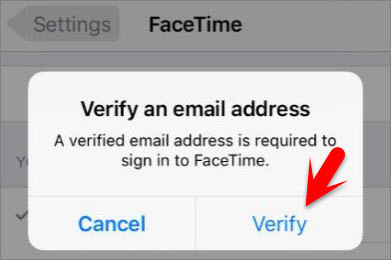
Vérifier
Marcher #5. Connectez-vous avec votre identifiant Apple et votre mot de passe, puis il vérifiera avec votre identifiant Apple, puis fermez Safari et revenez à Facetime.

S’identifier
Marcher #6. Choisissez à partir de quels e-mails ou téléphones portables vous pouvez être joint ou contacté, pour ajouter un autre e-mail, appuyez sur Ajouter un e-mailpuis continuez pour ajouter votre nouveau courrier.

Vous pouvez être joint par FaceTime AT
Noter: Lorsque vous ajoutez un autre e-mail à « Vous pouvez être contacté par FaceTime AT », il vous sera également demandé de vérifier une fois pour utiliser l’e-mail.
Marcher #sept. En choisissant votre ID d’appelant FaceTime, sélectionnez l’un de leurs e-mails ou téléphones portables dans lesquels apparaître lors des appels FaceTime sortants, qu’il s’agisse d’appels audio ou vidéo. Cela signifie que lorsque vous appelez quelqu’un, il montrera à votre identifiant que vous êtes sélectionné.

Identification de l’appelant
A lire aussi : Comment activer et personnaliser AssistiveTouch sur les appareils iOS ?
Il s’agissait de savoir comment activer FaceTime sur les appareils iOS. Si vous avez rencontré un problème, dites-le nous ci-dessous par commentaire, n’hésitez pas à nous le dire. nous attendons votre suggestion.



![[2023] 6 façons de copier / coller du texte brut sans formatage](https://media.techtribune.net/uploads/2021/03/5-Ways-to-Copy-Paste-Plain-Text-Without-Formatting-on-Your-Computer-shutterstock-website-238x178.jpg)






